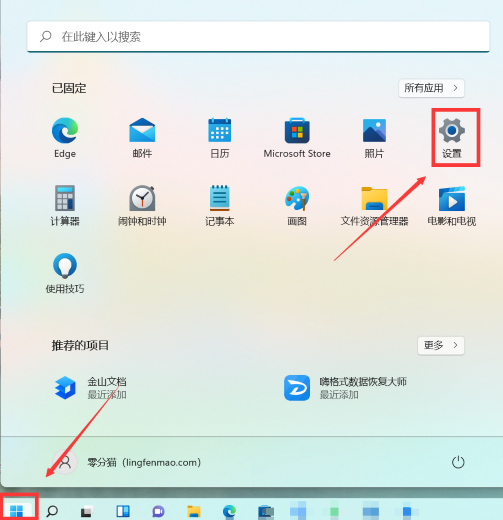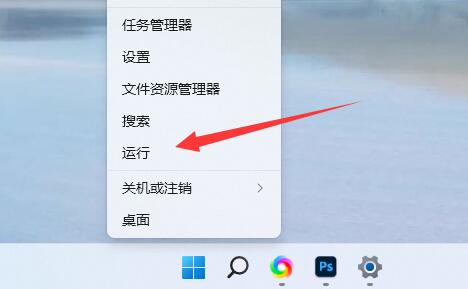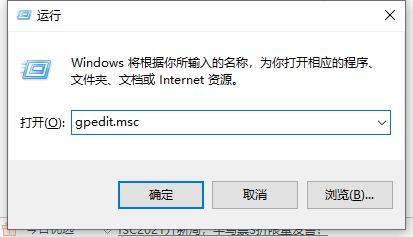问电脑怎么修改键盘按键设置
共1个回答
键盘按键设置是我们使用电脑时经常需要改变的设置。在不同的使用场景中,我们需要根据自己的需求和偏好来调整键盘的按键设置,以达到更好的使用体验和效率。下面是一些常用的方法来修改键盘按键设置。

1. Windows系统修改键盘按键设置
在Windows系统中,我们可以通过以下步骤来修改键盘按键设置:
a. 打开控制面板
b. 点击“时钟、语言和区域”
c. 点击“更改键盘或其他输入方法”
d. 点击“更改键盘”并选中需要修改的键盘布局
e. 点击“属性”,在“键盘布局”选项卡中,可以查看和修改目前键盘的布局,比如切换“QWERTY”、“DVORAK”等布局;在“速度”选项卡中,我们可以调节重复延迟和重复速度等设置。
2. MacOS系统修改键盘按键设置
在MacOS系统中,我们可以通过以下步骤来修改键盘按键设置:
a. 打开“系统偏好设置”
b. 点击“键盘”
c. 进入“修改按键”选项卡
d. 点击“修饰键”以修改command、Option、control和shift等修饰键的功能
e. 点击“输入法”以查看安装的输入法,并可以编辑快捷键和输入法偏好设置。
3. 第三方键盘软件修改键盘按键设置
我们还可以通过下载和安装第三方键盘软件来修改键盘按键设置。这些软件可以提供更多的自定义功能,比如将一些不常用的键位映射成快捷键等。一些常见的键盘软件包括AutoHotkey、Karabiner-Elements、Microsoft PowerToys等。
总的来说,键盘按键设置的修改对于我们的日常使用非常重要,可以提高工作和学习效率。通过以上的方法,我们可以灵活地调整键盘按键设置,并找到最适合自己的设置方案。

相关资讯
查看更多 >


爱问排行
-
1
长虹电视不清晰可能有以下原因: 1. 信号问题:信号源质量差或信号传输不稳定,导致图像不清晰。 2. 分辨率设置:电视分辨率设置不正确,可能无法充分发挥其显示效果。 3. 线缆连接:HDMI 线或其他连接线缆松动、损坏或质量不佳。 4. 电视设置:图像设置不合理,如对比度、亮度、色彩等。 5. 屏幕问题:屏幕存在污垢、划痕或损坏。 6. 电视老化:长时间使用后,电视内部元件可能老化,影响显示质量。
长虹电视不清晰的原因
2024-08-13
-
2
使用智能遥控器放电视的具体步骤可能因遥控器的型号和电视的品牌而有所不同。以下是一般的操作指南: 1. 确保电视已连接电源并打开。 2. 拿起智能遥控器,确保电池已安装并正常工作。 3. 按下遥控器上的电源按钮,通常是一个带有电源图标的按钮,以打开电视。 4. 使用遥控器上的方向键或导航按钮,选择你想要观看的电视频道或输入源。例如,如果你想切换到 HDMI 输入源来观看连接的设备,可以使用方向键找到
智能遥控怎么放电视
2024-08-13
-
3
智能电视可以通过以下几种方式找到卫视节目: 1. 内置应用:电视通常会预装一些视频应用,在其中搜索卫视节目。 2. 电视直播应用:下载专门的电视直播应用,如“电视家”、“火星直播”等。 3. 运营商平台:如果使用的是运营商提供的电视服务,可以在相应的平台上查找卫视节目。 4. HDMI 连接:将有线电视盒子、卫星接收器等设备通过 HDMI 线连接到智能电视上,观看卫视节目。 5. 投屏功能:使用手
智能电视从哪里找卫视
2024-08-13
问答咨询
快速回复,2分钟急速响应
为了您的权益,您的隐私将被严格保护!


 扫码关注小程序,下单方便又实惠
扫码关注小程序,下单方便又实惠

电话咨询请拨打
7*24小时为您服务
您还未登录,请登录后查看
取消
确定